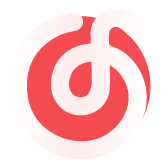不晓得是不是有人经常手一滑,不小心删掉了辛辛苦苦做了一周的PPT。
如果是放在电脑本地磁盘的文件,八成概率会被放在回收站这种地方。
但如果是在u盘上直接删除,那就真的被“删除”了。
但事实上,你的文件数据并没有被立刻从物理介质中抹除,只是被从记录上“删除”了。
对于这种情况,我们可以使用数据恢复软件进行简单的恢复。
首先,让我们隆重介绍第一款文件恢复软件——R-Studio

R-Studio 是一系列强大和具成本效益的撤消删除与数据恢复软件。获得新独一无二数据恢复技术的支持,它是面向恢复文件的最为全面数据恢复解决方案,适用于 FAT12/16/32/exFAT、NTFS、NTFS5(由 Windows 2000/XP/2003/Vista/2008/Win7 创建或更新)、HFS/HFS+ (Macintosh)、Little 和 UFS1/UFS2 的 Big Endian variants (FreeBSD/OpenBSD/NetBSD/Solaris),以及 Ext2/Ext3/Ext4 FS (Linux) 分区。它亦可针对严重毁损或未知的文件系统,使用原始文件恢复(扫描已知的文件类型)。亦可用于本地和网络磁盘,即使已格式化、毁损或删除该分区。弹性参数设置,让您得以全面控制数据恢复过程。
功能介绍:
1.可对所有主要文件系统进行磁盘恢复,包括 FAT12/16/32/exFAT、NTFS、NTFS5(由 Windows 2000/XP/2003/Vista/2008/Win7/Win10 创建或更新)、HFS/HFS+ (Macintosh)、Little and Big Endian variants of UFS1/UFS2 (FreeBSD/OpenBSD/NetBSD/Solaris) 以及 Ext2/Ext3/Ext4 FS (Linux)。
2.恢复受损或被破坏的磁盘分区
3.从重新分区或格式化的硬盘和磁盘恢复数据。
4.通过定制的用户定义文件类型进行原始文件搜索(扫描已知文件类型)。
5.高级文件预检器;可在购买前估计磁盘恢复的成功机会。
6.灵活、可升级的文件搜索功能——无论文件大小均能轻松恢复。
7.对损坏部分进行智能处理。
8.备份和恢复磁盘成像(本地或通过网络)。图片文件与 R-Drive Image 相互兼容。
9.Bootable R-Studio Emergency (start-up) 版本可安全消除任何数据存储设备(硬盘、闪存驱动器、外部驱动器等),以实现重用、处理或转移;甚至对不能启动的计算机也有效。
10.通过本地局域网 (LAN) 或互联网进行磁盘恢复。
11.专业 RAID(磁盘阵列)恢复特性,能匹敌或超过具有竞争力的独立式阵列恢复产品。
12.高级文本/十六进制编辑器可支持不同数据模式,如引导记录、主文件表 (MFT) 等。这类模式可能采取自定义创建。
13.高级磁盘复制模块。
使用方法:这个软件用起来有多简单?就是那种不用教的简单!

这样,软件就会自动查找丢失的文件,这个过程取决于你的磁盘反应速度。
扫描完成后,可以以文件的形式呈现。


对于很久之前删除的文件,可能已经被覆盖,恢复可能性会比较低。但对于刚刚被删除的文件,恢复成功性就会很高。比如:

此时只需要选择需要的文件,选择恢复,选择文件的恢复路径,即可完成数据的恢复。

以上方法主要针对的是正常系统分区的文件恢复,但有时我们会面对这种情况:

特别是在插入U盘的时候,这一下估计可以让很多人心肺骤停了。
面对这种情况,多半是上次拔出u盘时,系统仍然在对文件进行读写,或者是正在操作文件分区表。这也说明了windows系统下进行“安全设备删除”的重要性。
对于这种情况,我更推荐一款轻量便携的分区恢复软件——O&O DiskRecovery
从名字上我们也可以看出,这款软件更侧重于磁盘恢复功能。

此时,只需要选择需要进行恢复的分区,例如本教程里的这个丢失的u盘:

在保持默认选项进行扫描,③中选项保持不变即可:


在这里可以选上“自动保存扫描结束后找到的文件”,然后点击下一步。
扫描时间取决于U盘大小和读取速度,对于刚刚丢失的文件系统,恢复是较为容易的。



接下来的步骤和上面的就差不多了,选中扫描出来的文件,选择好保存路径,就可以完成文件的恢复了。
本次介绍的两款软件都是在正常系统下进行操作的,对于系统分区丢失的情况,我会在以后的教程中继续介绍,这就是个新的故事了。
最后还要说,世界上没有永远保险的措施,软件进行文件恢复也是在确保无硬件故障的基础上进行的。如果遇到硬盘崩盘,磁头故障之类的问题,可以通过专业技术人员可以进行开盘数据恢复,但价格可能超过硬盘价格本身甚至多倍。如果遇到磁盘被磨盘成砂轮,u盘被烧,半导体存储器短路烧毁,这些故障,就算是神仙也没有办法了。
当数据本身极为重要时,请使用多介质进行备份,俗话说“狡兔三窟”,永远不要把鸡蛋放在一个篮子里。我们要把重要数据及时备份到不同的地方,才能确保在面对突发情况时不至于手足无措。
附录:
本文介绍两款软件的下载地址:
R-Studio:https://mo.own-cloud.cn/#/s/RQlWtL 提取码:qi131h
O&O DiskRecovery:https://mo.own-cloud.cn/#/s/5ZRaFg 提取码:m3dmyi